Einschränken des Zugriffs über bestimmte IP-Adressen
Sie können eine IP-Adresse speichern, um den Zugriff auf das Gerät einzuschränken oder zuzulassen.
Geben Sie IP-Adressen über Remote UI an. Über das Bedienfeld können Sie nur auswählen, ob diese Funktion aktiviert oder deaktiviert werden soll.
|
WICHTIG
|
Wenn die Einrichtung abgeschlossen ist:Starten Sie das Gerät erneut, um diese Einstellungen zu aktivieren.
|
|
HINWEIS
|
||||||||||
Festlegen einer IPv4-Adresse:
|
||||||||||
Festlegen der IPv6-Adresse:
|
Speichern über Remote UI
1
Starten Sie Remote UI, und melden Sie sich dann im Systemmanagermodus an.
2
Klicken Sie auf [Menü] -> [Netzwerkeinstell.].
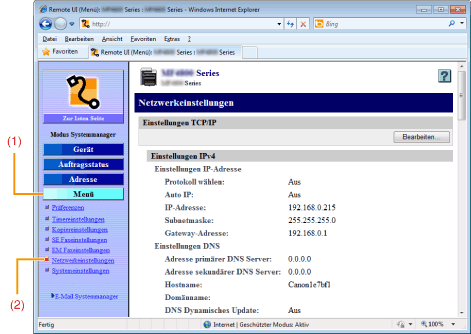
3
Klicken Sie rechts neben [Einstellungen TCP/IP] auf [Bearbeiten].
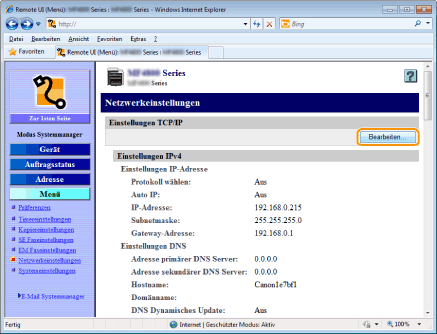
4
Aktivieren Sie das Kontrollkästchen [Adresse ablehnen aktivieren] oder [Adresse zulassen aktivieren].
Für eine IPv4-Adresse:
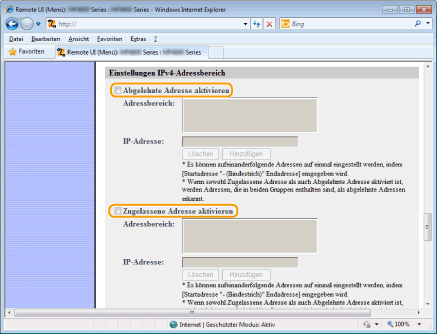
Für eine IPv6-Adresse:
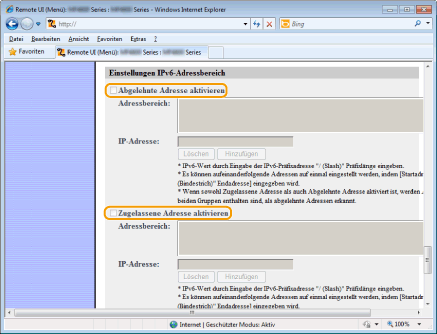
|
[Adresse ablehnen aktivieren]
|
Lässt kein Drucken von Computern zu, die in [Adressbereich] angegeben sind.
|
|
[Adresse zulassen aktivieren]
|
Lässt Drucken von Computern zu, die in [Adressbereich] angegeben sind.
|
5
Geben Sie die IP-Adresse an.
So geben Sie eine IPv4-Adresse ein
|
(1)
|
Geben Sie IP-Adressen ein, die abgelehnt oder zugelassen werden sollen.
|
|
(2)
|
Klicken Sie auf [Hinzufügen].
|
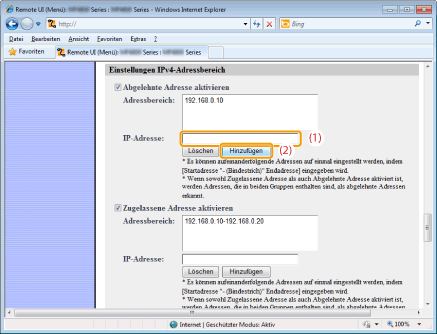
Sehen Sie sich zum Eingeben von IPv4-Adressen folgende Tabelle an.
|
Eingabemethode
|
|
|
Einzeladresse
|
Verwenden Sie bei der Eingabe einer IP-Adresse einen Punkt ("."), um Nummern in Gruppen aufzuteilen.
Beispiel: "192.168.0.10"
|
|
Mehrere Adressen
|
Verwenden Sie bei der Eingabe mehrerer Adressen in Folge einen Bindestrich ("-") um die IP-Adressen zu verbinden.
Der angegebene Bereich von IP-Adressen ist so eingestellt, dass die Adressen abgelehnt oder zugelassen werden.
Beispiel: "192.168.0.10-192.168.0.20"
|
So geben Sie eine IPv6-Adresse ein
|
(1)
|
Geben Sie IP-Adressen ein, die abgelehnt oder zugelassen werden sollen.
|
|
(2)
|
Klicken Sie auf [Hinzufügen].
|
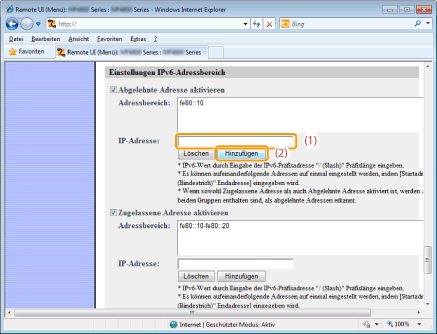
Sehen Sie sich zum Eingeben von IPv6-Adressen folgende Tabelle an.
|
Eingabemethode
|
|
|
Einzeladresse
|
Verwenden Sie bei der Eingabe einer IP-Adresse einen Doppelpunkt (":"), um die Nummern in Gruppen aufzuteilen.
Beispiel: "fe80::10"
|
|
Mehrere Adressen
|
Verwenden Sie bei der Eingabe mehrerer Adressen in Folge einen Bindestrich ("-") um die IP-Adressen zu verbinden.
Der angegebene Bereich von IP-Adressen ist so eingestellt, dass die Adressen abgelehnt oder zugelassen werden.
Beispiel: "fe80::10-fe80::20"
|
|
Präfixadresse
|
Verwenden Sie einen Slash ("/"), um [Präfixadresse] und [Präfixlänge] zu verbinden.
Das angegebene Präfix ist so eingestellt, dass es abgelehnt oder zugelassen wird.
Beispiel: "fe80::10/64"
|
|
HINWEIS
|
||||
So löschen Sie gespeicherte IP-Adressen
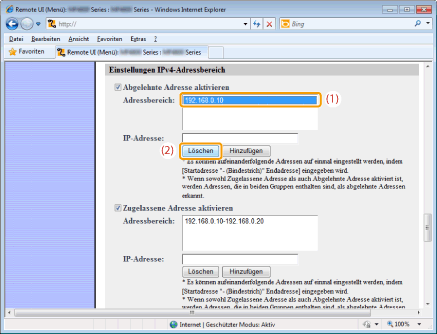 |
6
Klicken Sie auf [OK].
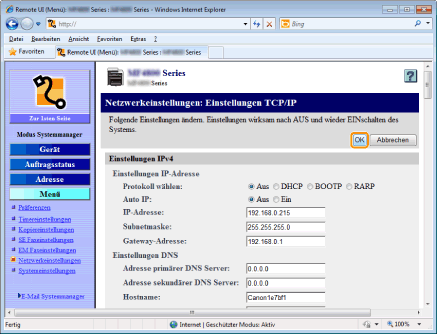
7
Starten Sie das Gerät neu.
Sie müssen das Gerät erneut starten, damit die Einstellungen übernommen werden.
Schalten Sie das Gerät aus, und warten Sie vor dem erneuten Einschalten mindestens 10 Sekunden.
Schalten Sie das Gerät aus, und warten Sie vor dem erneuten Einschalten mindestens 10 Sekunden.
Speichern über das Bedienfeld
1
Drücken Sie [ ] (Menü).
] (Menü).
 ] (Menü).
] (Menü).2
Drücken Sie [ ] oder [
] oder [ ], um <Netzwerkeinstellungen> hervorzuheben, und drücken Sie dann [OK].
], um <Netzwerkeinstellungen> hervorzuheben, und drücken Sie dann [OK].
 ] oder [
] oder [ ], um <Netzwerkeinstellungen> hervorzuheben, und drücken Sie dann [OK].
], um <Netzwerkeinstellungen> hervorzuheben, und drücken Sie dann [OK].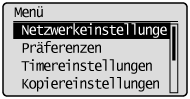
Wenn eine Systemmanager-PIN angegeben wurde:
Geben Sie die Systemmanager-PIN mit den numerischen Tasten ein, und drücken Sie dann [OK].
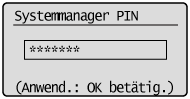
3
Drücken Sie [ ] oder [
] oder [ ], um <Einstellungen TCP/IP> hervorzuheben, und drücken Sie dann [OK].
], um <Einstellungen TCP/IP> hervorzuheben, und drücken Sie dann [OK].
 ] oder [
] oder [ ], um <Einstellungen TCP/IP> hervorzuheben, und drücken Sie dann [OK].
], um <Einstellungen TCP/IP> hervorzuheben, und drücken Sie dann [OK].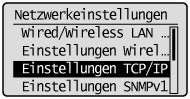
4
Drücken Sie [ ] oder [
] oder [ ], um <Einstellungen IP-Adressbereich> hervorzuheben, und drücken Sie dann [OK].
], um <Einstellungen IP-Adressbereich> hervorzuheben, und drücken Sie dann [OK].
 ] oder [
] oder [ ], um <Einstellungen IP-Adressbereich> hervorzuheben, und drücken Sie dann [OK].
], um <Einstellungen IP-Adressbereich> hervorzuheben, und drücken Sie dann [OK].
5
Drücken Sie [ ] oder [
] oder [ ], um <Einstellungen IPv4-Adressbereich> oder <Einstellungen IPv6-Adressbereich> hervorzuheben, und drücken Sie dann [OK].
], um <Einstellungen IPv4-Adressbereich> oder <Einstellungen IPv6-Adressbereich> hervorzuheben, und drücken Sie dann [OK].
 ] oder [
] oder [ ], um <Einstellungen IPv4-Adressbereich> oder <Einstellungen IPv6-Adressbereich> hervorzuheben, und drücken Sie dann [OK].
], um <Einstellungen IPv4-Adressbereich> oder <Einstellungen IPv6-Adressbereich> hervorzuheben, und drücken Sie dann [OK].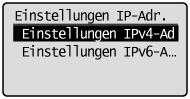
6
Drücken Sie [ ] oder [
] oder [ ], um eine zu aktivierende Funktion hervorzuheben, und drücken Sie dann [OK].
], um eine zu aktivierende Funktion hervorzuheben, und drücken Sie dann [OK].
 ] oder [
] oder [ ], um eine zu aktivierende Funktion hervorzuheben, und drücken Sie dann [OK].
], um eine zu aktivierende Funktion hervorzuheben, und drücken Sie dann [OK].
|
<Aus>
|
Zugriff über IP-Adressen zulassen
|
|
<Nur Adressen zulassen EIN>
|
Nur Zugriff über IP-Adressen zulassen, die als berechtigt festgelegt wurden
|
|
<Nur Adressen ablehnen EIN>
|
Nur Zugriff über IP-Adressen beschränken, die als unzulässig festgelegt wurden
|
|
<Adressen zulassen/ablehnen EIN>
|
Zugriff über IP-Adressen beschränken, für die keine nähere Spezifizierung vorliegen
|
Drücken Sie [ ] (Menü), um den Menübildschirm zu schließen.
] (Menü), um den Menübildschirm zu schließen.
 ] (Menü), um den Menübildschirm zu schließen.
] (Menü), um den Menübildschirm zu schließen.8
Starten Sie das Gerät neu.
Sie müssen das Gerät erneut starten, damit die Einstellungen übernommen werden.
Schalten Sie das Gerät aus, und warten Sie vor dem erneuten Einschalten mindestens 10 Sekunden.
Schalten Sie das Gerät aus, und warten Sie vor dem erneuten Einschalten mindestens 10 Sekunden.
